以macOS Sonoma為例。搭載Apple Silicon晶片的Mac。
註:覺得打指令安裝很麻煩嗎?推薦你安裝ComfyUI Desktop
1. 安裝依賴套件#
在應用程式列表找到終端機
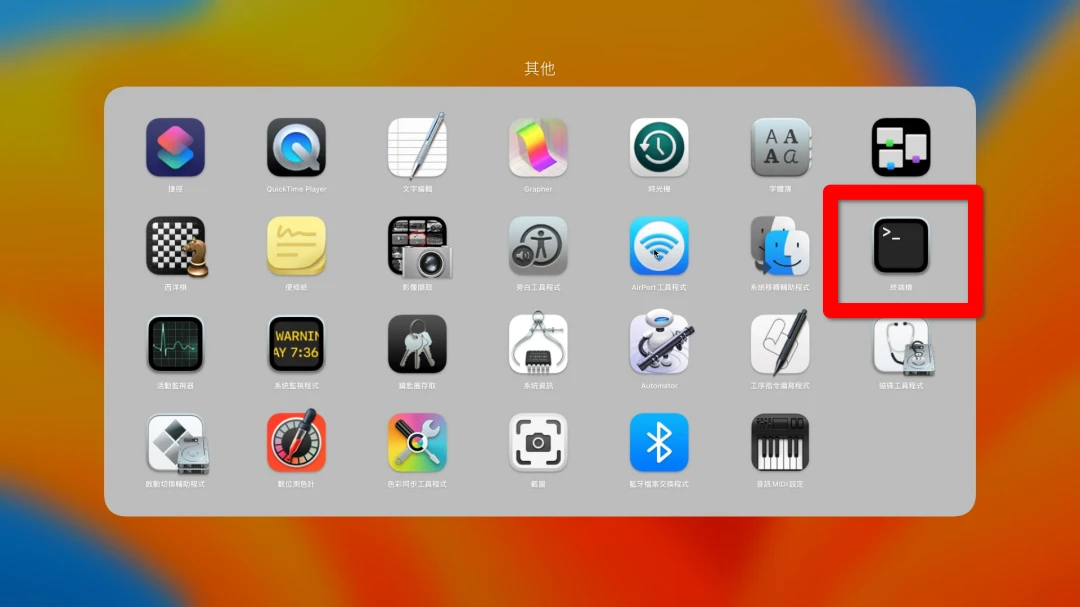
安裝Homebrew
安裝Git
brew install git
- 透過Homebrew安裝Anaconda,此套件的用意在於鎖定Python版本。
brew install --cask anaconda
echo 'export PATH="/usr/local/anaconda3/bin:$PATH" ' >> ~/.zshrc
source ~/.zshrc
conda init zsh
3. 安裝ComfyUI#
- 用conda建立Python 3.10.6的環境
conda create --name comfyui python=3.10.6
- 啟動虛擬環境:
conda activate comfyui
- 複製ComfyUI儲存庫到macOS的家目錄(可在Finder → 個人專屬找到)
cd ~
git clone https://github.com/comfyanonymous/ComfyUI.git
cd ComfyUI
- Apple Silicon晶片需要安裝PyTorch Nightly版本
pip3 install --pre torch torchvision torchaudio --extra-index-url https://download.pytorch.org/whl/nightly/cpu
- 安裝Python依賴套件
pip install -r requirements.txt
將safetensors存檔點模型放到
~/ComfyUI/models目錄。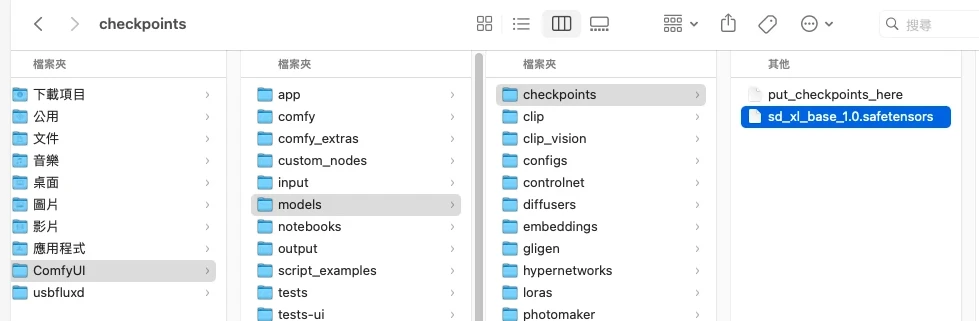
啟動程式,之後用瀏覽器開啟
http://127.0.0.1:8188
python main.py
註解:如果你之後想用指令稿啟動ComfyUI,可以將以下conda的鉤子加入指令稿頂部,這樣就可以自動進入conda環境。
eval "$(conda shell.zsh hook)"
conda activate comfyui
4. 如何更新程式#
拉取最新變更
cd ~/ComfyUI
git pull